La parte finale di qualsiasi servizio fotografico di qualsiasi fotografo è il processo di modifica e la messa a punto delle foto in modo che appaiano al meglio in assoluto. Esistono numerosi programmi software di fotoritocco, ma molte applicazioni sono costose. Fortunatamente ci sono alcuni programmi di fotoritocco gratuiti disponibili per te, ma sono davvero utili? Questo articolo offre una panoramica di Picasa e GIMP, 2 popolari programmi di fotoritocco gratuiti. Alla fine dell'articolo acquisirai familiarità con le interfacce e le funzionalità di ciascun programma in modo da poter vedere facilmente qual è il programma di fotoritocco gratuito giusto per te:Picasa o GIMP.
Controllo successivo all'elaborazione
Modifica foto in Picasa
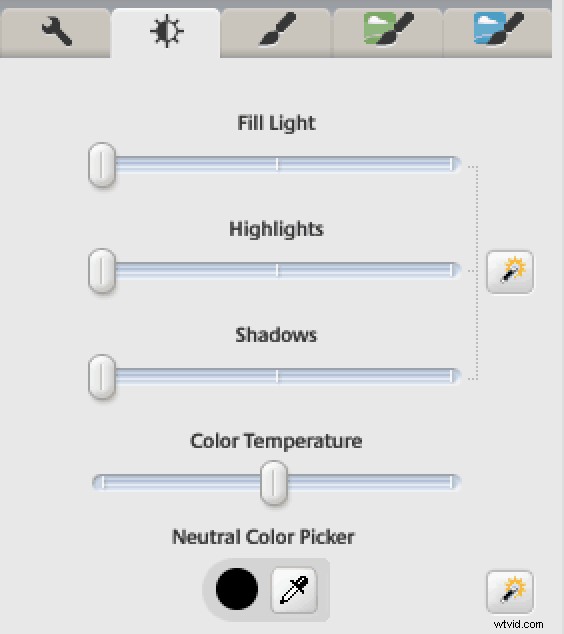
Picasa consente all'utente solo di regolare 3 cursori di base per le regolazioni dell'esposizione:luce di riempimento (toni medi), luci (toni chiari), ombre (toni scuri). Non c'è alcuna opzione per alzare o abbassare l'istogramma usando strumenti più avanzati come le "curve", come in altri programmi di editing che danno molto più controllo e opzioni per l'immagine finale.
Modifica semplice con un tocco di Picasa
Nonostante la mancanza di controllo da parte di Picasa per le esigenze avanzate di fotoritocco, Picasa fa un ottimo lavoro offrendo opzioni di modifica one-touch molto facili da usare. Ecco una rapida occhiata alle opzioni di modifica disponibili per l'utente.
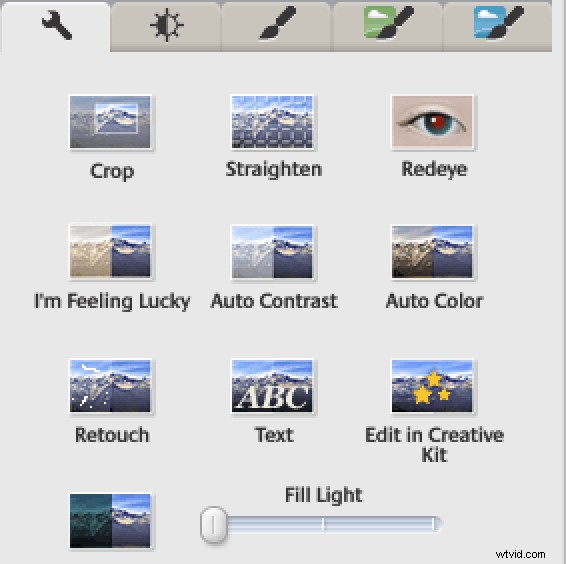
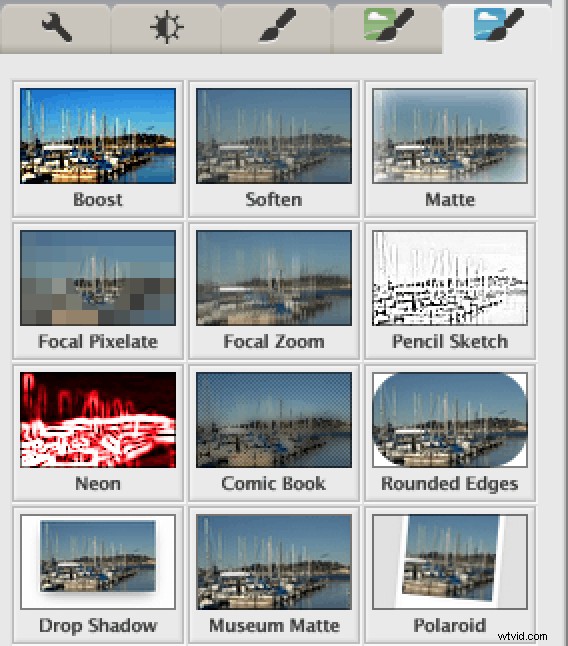
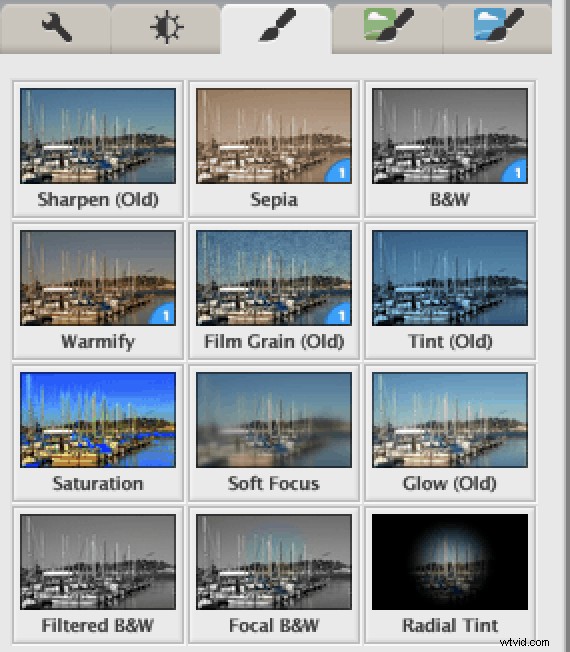
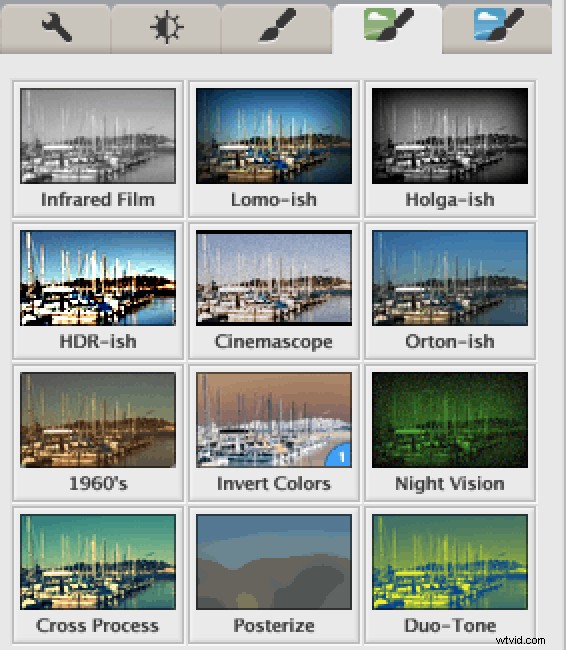
Fotoritocco in GIMP
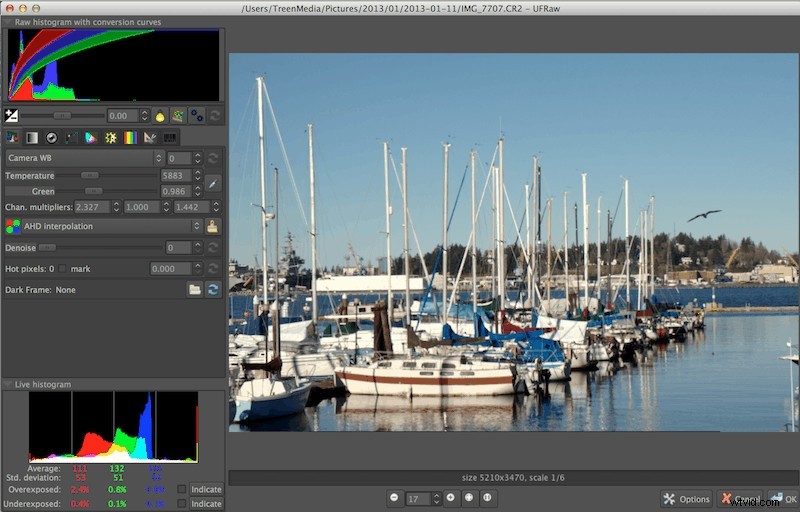
GIMP apre i file RAW in UFRaw. Questo è simile all'ACR di Adobe. In UFRaw puoi apportare modifiche all'esposizione e regolazioni del bilanciamento del bianco. Quando hai finito con UFRaw e in GIMP, puoi modificare immagine per immagine usando gli stessi strumenti che saresti in grado di usare in Photoshop. Strumenti avanzati di modifica delle immagini come "livelli", "curve", "livelli" e altro ancora. Esegui qui la tua modifica avanzata dell'intera immagine che include il controllo completo dell'esposizione e la massima precisione sull'aspetto finale della tua immagine. A differenza di Picasa che consente solo modifiche di base specifiche per un'area, come macchie di polvere, rimozione degli occhi rossi e correzione di piccole imperfezioni della pelle; GIMP ha una gamma completa di capacità di modifica di aree specifiche.
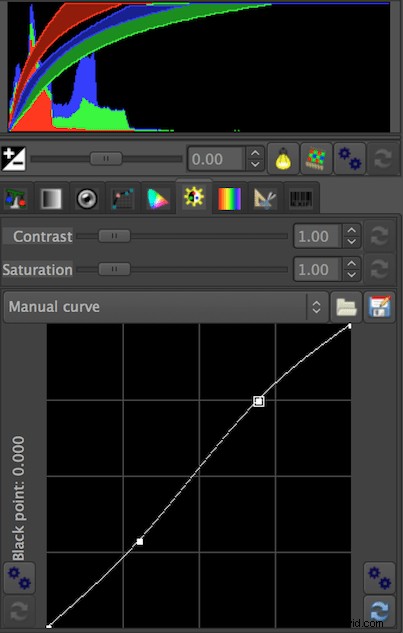
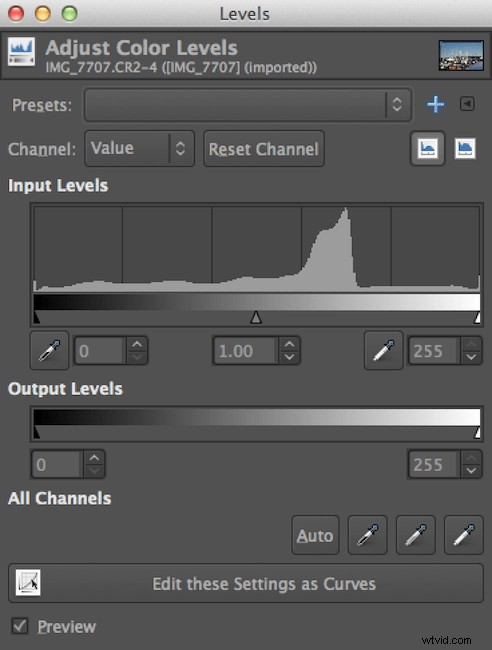
Qualità dell'immagine finale

Immagine RAW originale (immagine sopra)

Picasa
Immagine finale di Picasa:contrasto e dettagli privi di ombre e luci
Senza avere un controllo di modifica preciso dell'esposizione e dei toni, l'immagine finale si traduce in un contrasto generale maggiore, con toni più scuri nelle ombre e toni più luminosi nelle sezioni di luce. Poiché Picasa ha solo 3 cursori disponibili per la regolazione dell'esposizione (luce di riempimento, luci, ombre), le immagini finali risultanti ti lasciano abbastanza limitato con quali porzioni dell'immagine o aree tonali puoi effettivamente regolare.

GIMP
Immagine finale di GIMP:le opzioni migliorate forniscono più dettagli ma un processo laborioso
In GIMP, l'utente ha molto più controllo sulla modifica dell'immagine e ti dà la possibilità di fare qualsiasi cosa. Noterai che la mia immagine finale manca di un po' di dettagli nelle ombre. Tuttavia, rispetto all'immagine sopra di Picasa, puoi vedere quanto i toni generali siano più belli e uniformi nell'immagine. Soprattutto confrontando i toni luminosi della barca a vela bianca. Sono abbastanza convinto che GIMP sia altrettanto capace di Lightroom, ma dopo una notevole quantità di tempo a scherzare con il programma ho pensato che fosse il meglio che potevo fare in un lasso di tempo ragionevole.
Cos'altro può fare GIMP?
GIMP può fare praticamente tutto ciò che Photoshop può fare, che è più di Lightroom o Aperture. Il fatto è che Photoshop impiega molto più tempo per modificare una foto rispetto a Lightroom e GIMP impiega anche più tempo di Photoshop. GIMP ha molte più funzionalità di Picasa ed è più simile a Photoshop perché è basato su livelli e maschere, le fondamenta di Photoshop. L'utilizzo dei livelli insieme a filtri, stili di livello ecc... ti consente di fare praticamente tutto ciò che devi fare – solo a un ritmo più lento.
Gestione dei file
- Importazione:entrambi i programmi sono altrettanto facili. Tuttavia, Picasa può essere configurato per trovare automaticamente le nuove immagini caricate sul tuo computer.
- Esportazione:GIMP ha molte più opzioni per i tipi di file.
- Gestione immagini:Picasa ti gestirà tutte le tue immagini. GIMP non ha gestione dei file.
- Integrazione social:Picasa offre il servizio di condivisione più efficace di qualsiasi applicazione, inclusi Photostream, Dropbox, Smugmug di Apple, ecc. Puoi creare un album sul tuo computer e aggiungervi persone in modo che possano accedervi. Possono quindi vedere le immagini su qualsiasi computer o persino sulla TV con un dispositivo abilitato. (come un lettore BlueRay)
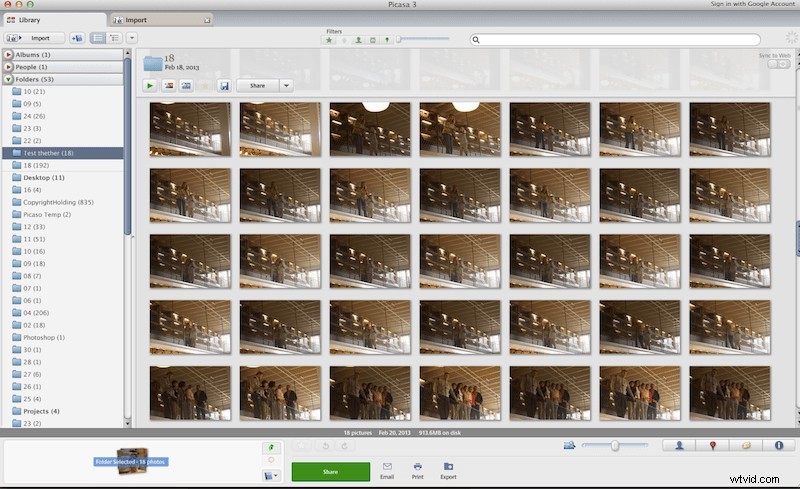
Quale è il migliore per te?
Picasa
- Non ti interessa passare molto tempo a modificare
- Alla ricerca di uno strumento per apportare modifiche e regolazioni semplici e di base
- Vuoi un modo semplice e veloce per condividere grandi serie di immagini con la famiglia
- Vuoi un programma di gestione delle foto
- Vuoi un modo semplice per caricare immagini da pubblicare su Google+ o altri social network.
GIMP
- Vuoi le funzionalità di Photoshop – gratis.
- La modifica di una singola immagine alla volta non è un problema
- Necessità di lavorare su una varietà di tipi di file come:RAW, TIFF, PSD, BMP o JPEG
- Quando hai bisogno di un controllo avanzato per la modifica delle immagini
- La qualità dell'immagine finale è la cosa più importante per te
- Quando non è necessario condividere facilmente grandi insiemi di immagini
Riepilogo
La verità è che questi due programmi sono spesso visti come i principali programmi di fotoritocco quando si cerca un programma di fotoritocco gratuito, per questo motivo principale:sono entrambi gratuiti. Tuttavia, le loro capacità sono molto diverse da ciascuna delle loro piattaforme e nella maggior parte dei casi, oltre ad essere gratuite, sono come confrontare le mele con le arance. Picasa è chiaramente il vincitore in molte aree come la visualizzazione e la facilità di modifiche rapide a un gran numero di foto, pur avendo un modo semplice per archiviarle in Picasa. Picasa offre anche un modo semplice per condividere le tue foto con familiari e amici. Ovviamente, Picasa non ha un punteggio troppo alto in termini di capacità di modifica delle immagini effettive. GIMP può essere praticamente considerato la versione completamente gratuita di Adobe Photoshop, il che è fantastico perché, tra tutti i programmi di modifica delle immagini, Photoshop è senza dubbio tra i più costosi.
In effetti, se stai cercando un flusso di lavoro di fotoritocco completamente gratuito, l'utilizzo di entrambi questi programmi insieme potrebbe funzionare bene. Tuttavia, se prendi sul serio la tua fotografia e il fotoritocco, dovresti prendere seriamente in considerazione Adobe Lightroom che farà tutto ciò che fa Picasa tranne che molto meglio e più velocemente e usa GIMP caso per caso quando hai bisogno della capacità di Photoshop senza le spese ! Indipendentemente dal programma che scegli, se vuoi migliorare la tua fotografia, prendi sicuramente una copia della Guida alla fotografia definitiva di 20 pagine, è fantastica e GRATUITA, quindi non puoi sbagliare!
Cosa stai usando in questo momento per la modifica delle immagini? Lightroom? Apertura? Picasa? Gimp? Photoshop? Fammi sapere nei commenti qui sotto, mi piacerebbe avere tue notizie!
Marco
